Cordova與現有框架的結合,Cordova外掛使用教程,Cordova自定義外掛,框架整合Cordova,將Cordova整合到現有框架中
一、框架整合cordova
將cordova整合到現有框架中
一般cordova工程是通過CMD命令來建立一個工程並新增Android、ios等平臺,這樣的建立方式可以完整的下載開發過程中所需要的的外掛。也是最方便和快捷一種方式。因此我們需要用這種方式將我們現有的框架放入到已建好的cordova工程中。
1. 建立我們需要的cordova工程(以手上某專案為例)
CMD 命令:
$ cordova create ZWYPhone com.centit.zwyphone ZWYPhone
後面三項對應 : 工程名稱 包名 應用名稱(注意:這三項最好與現有框架的保持一致,後面可以避免不少問題)

2. 進入建好的工程目錄裡,增加我們的android 平臺
CMD命令:
$ cordova platform add android
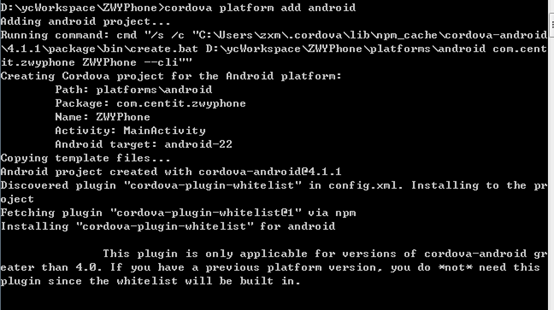
3. 到此工程建立完畢
開始將框架遷移進去,找到工程目錄中\platforms\android目錄,會有我們建好的android工程,此時將我們框架中所有的檔案拷貝到該目錄中,一定要將已有的檔案全替換。下圖為我拷貝後的工程,和原有的的工程結構沒有區別,但檔案裡面的內容已改變為框架的工程
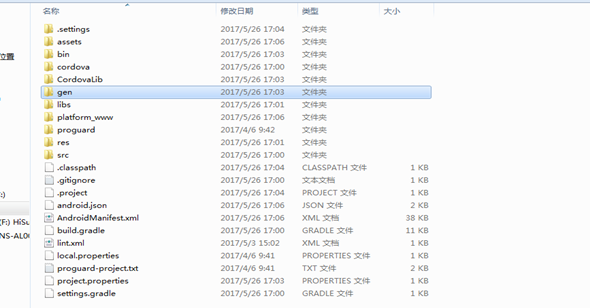
4. 框架遷移後,將該目錄的android工程匯入eclipse中
(注意一定要將cordovaLib一起匯入)
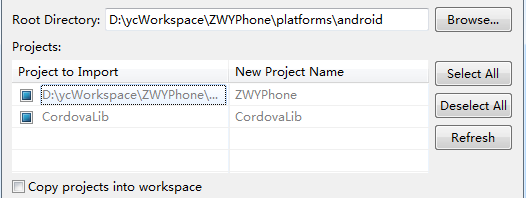
5. 匯入的工程就是我們需要的android 平臺下的 cordova工程,這個工程可以實現下載我們需要的外掛
6. 下載外掛通過命令執行,還是在我們的工程目錄中
CMD命令:
$ cordova plugin add cordova-plugin-device
cordova-plugin-device為外掛的名稱

然後重新整理一下eclipse工程後就可以看得目錄中以下載好的外掛。
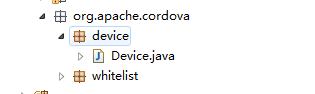
二、Cordova 部分外掛的使用
注意:鑑於本人使用Cordova5.1版本,而最新的為Cordova7.0版本,可能會存在差異,此部分僅供參考,一切以官方說明為準,官方說明網址:
Cordova網路連結狀態
1. 外掛安裝:
進入工程目錄執行CMD命令(注意:後面的外掛安裝全部要在工程目錄中執行):
$ cordova plugin add cordova-plugin-network-information
2. 在index.html中新增一個button,用來點選獲取網路獲取資訊
3. 新增事件監聽器
在 index.js 中的 onDeviceReady 函式中新增三個事件偵聽器。一個將監聽我們之前建立的按鈕的點選,另外兩個將監聽連線狀態的更改。例如:
document.getElementById("networkInfo").addEventListener("click",networkInfo);
document.addEventListener("offline", onOffline, false);
document.addEventListener("online", onOnline, false);
4. 建立函式
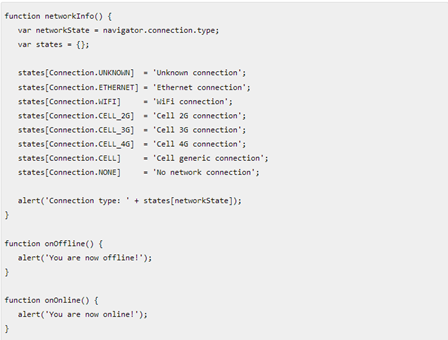
此時當我們啟動連線到網路的應用時,onOnline()方法將會被呼叫觸發警報alert();反之onOffline()方法將會被呼叫觸發alert()提醒;按 INFO 按鈕,alert將顯示我們的網路狀態。
Cordova電池狀態
用於監視裝置的電池狀態。該外掛將監視裝置電池發生的每一個變化。
1. 外掛安裝 CMD命令
$ cordova plugin add cordova-plugin-battery-status
2. 新增事件監聽器
開啟 index.js 檔案,找到 onDeviceReady 函式。 新增事件偵聽器。
window.addEventListener("batterystatus", onBatteryStatus, false);
3. 建立回撥函式
function onBatteryStatus(info) { alert("BATTERY STATUS: Level: " + info.level + " isPlugged: " +info.isPlugged); }
當我們執行應用程式時,將觸發警報。當狀態改變時,新的警報將通知我們。當我們插入或斷開充電器時也會觸發警報,其中info.level 定義當前的電量,info.isPlugged定義當前充電器的狀態。
Cordova相機
用於拍攝照片或使用影象庫中的檔案。
1. 外掛安裝
$ cordova plugin add cordova-plugin-camera
2. 新增按鈕和影象
建立用於呼叫攝像頭的按鈕和在拍攝後將顯示影象的 img 。

3. 新增事件監聽器,事件偵聽器新增到 onDeviceReady 函式中,以確保Cordova在我們開始使用它之前載入

4. 新增功能,建立拍照函式,建立 cameraTakePicture 函式,該函式作為回撥傳遞給我們的事件偵聽器。
當點選按鈕時,它會被觸發。在這個函式中,我們呼叫由外掛API提供的 navigator.camera 全域性物件。如果拍攝成功,資料將被髮送到 onSuccess 回撥函式,如果沒有,將顯示帶有錯誤資訊的警報。
function cameraTakePicture() { navigator.camera.getPicture(onSuccess, onFail, { quality: 50, destinationType: Camera.DestinationType.DATA_URL }) function onSuccess(imageData) { var image = document.getElementById('myImage'); image.src = "data:image/jpeg;base64," + imageData; } function onFail(message) { alert('Failed because: ' + message); } }
當啟動程式並點選拍照按鈕時,拍照功能就會被觸發。
相同的過程可以用於從本地檔案系統獲取影象。 唯一的區別是在最後一步建立的函式。 您可以看到已新增 sourceType 可選引數
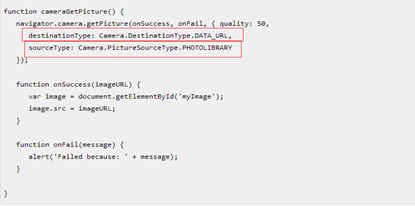
紅色框中見下面引數說明:
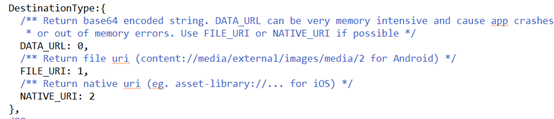

Cordova聯絡人
此外掛用於訪問裝置聯絡人資料庫。
1. 外掛安裝
$ cordova plugin add cordova-plugin-contacts
2. 新增按鈕

3. 新增事件監聽器

4. 建立回撥函式
(1)建立聯絡人的回撥函式(navigator.contacts.create)
呼叫 navigator.contacts.create 方法,我們可以指定新的聯絡人資料。這將建立聯絡人並將其分配給 myContact 變數,但不會儲存在裝置上。要儲存它,我們需要呼叫儲存方法並建立成功和錯誤回撥函式。
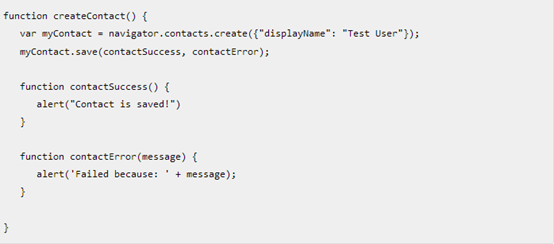
(2)查詢聯絡人的回撥函式(navigator.contacts.find)。使用 navigator.contacts.find 方法。 選項物件具有過濾器引數,用於指定搜尋過濾器。 multiple = true ,因為我們要返回裝置中的所有聯絡人。我們還使用欄位鍵通過 displayName 搜尋聯絡人,因為我們在儲存聯絡人時使用它。設定選項後,我們使用 find 方法查詢聯絡人。將為找到的每個聯絡人觸發警報訊息。
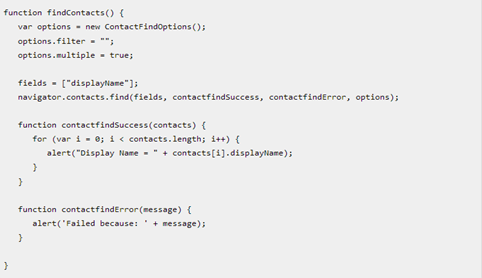
(3)刪除聯絡人的回撥函式(delete)
我們使用 find 方法,但這次我們將設定不同的選項。options.filter 設定為搜尋測試使用者,因為我們要刪除它。在 contactfindSuccess 回撥返回了我們想要的聯絡人後,我們使用需要自己的成功和錯誤回撥的 remove 方法刪除它。
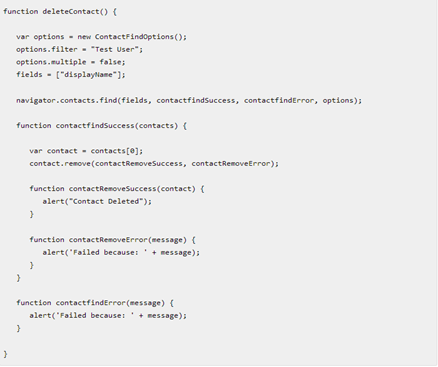
Cordova裝置資訊
此外掛用於獲取有關使用者裝置的資訊。
1. 外掛安裝
$ cordova plugin add cordova-plugin-device
2. 新增按鈕

3. 新增事件監聽器

4. 建立函式
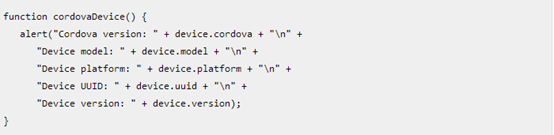
當我們單擊 CORDOVA DEVICE 按鈕時,警報將顯示Cordova版本,裝置型號,平臺,UUID和裝置版本。
Cordova加速計
該外掛也稱為裝置運動。它用於在三維中跟蹤裝置運動。
1. 外掛安裝
$ cordova plugin add cordova-plugin-device-motion
2. 新增按鈕

3. 新增監聽事件

4. 建立函式
建立兩個函式。第一個將用於獲取當前加速度,第二個將觀察加速度,並且每三秒通知一次。我們還添加了由 setTimeout 函式包裝的 clearWatch ,以在指定時間範圍後停止觀看加速。frequency 引數用於每三秒觸發一次回撥函式。
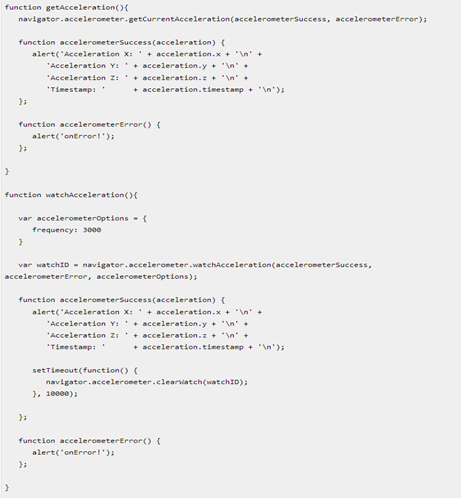
按 GET ACCELERATION 按鈕,我們將獲得當前的加速度值。如果我們按WATCH ACCELERATION,警報將每三秒觸發一次。在顯示第三個警告後,將呼叫 clearWatch 函式,並且我們不會再收到任何警報,因為我們將超時設定為10000毫秒。
Cordova裝置朝向
指南針用於顯示相對於地理北基點的方向。
1. 外掛安裝
$ cordova plugin add cordova-plugin-device-orientation
2. 下面的操作和加速計的開發案例相同,建立函式如下
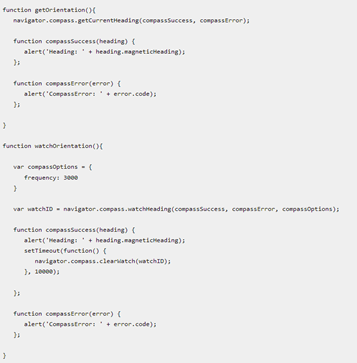
要注意的是由於指南針外掛幾乎與加速外掛相同,我們將在此時顯示錯誤程式碼。 某些裝置沒有磁羅盤工作所需的磁性感測器。 如果您的裝置沒有它,您會得到以下錯誤。
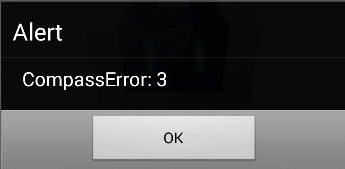
Cordova 檔案系統
此外掛用於操作使用者裝置上的本機檔案系統。
1. 外掛安裝
$ cordova plugin add cordova-plugin-file
2. 新增按鈕
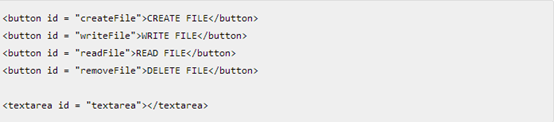
3. 新增事件監聽

4. 函式
(1)建立檔案功能
建立檔案功能有兩種形式:臨時檔案和持久化檔案分別對應著WINDOW.TEMPORARY 或 WINDOW.PERSISTENT兩個欄位,在建立持久化檔案時要注意在config.xml 配置如下,表示存在記憶體根目錄。

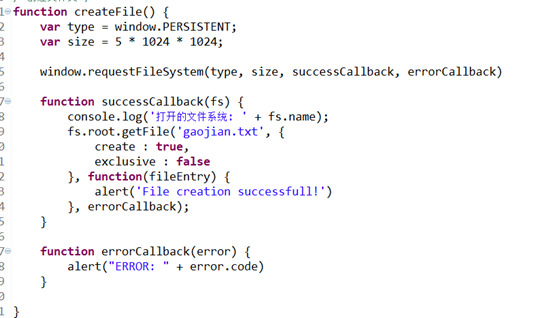
(2)寫入檔案
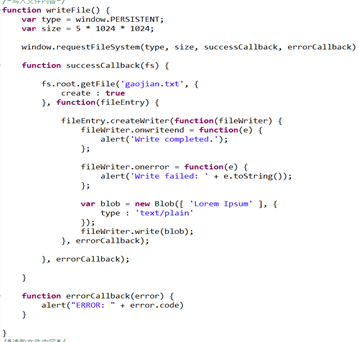
(3)讀取檔案
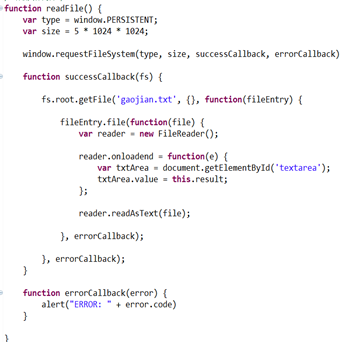
(4)刪除檔案
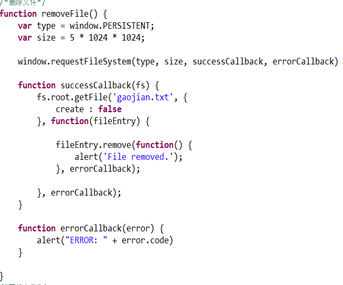
Cordova 檔案傳輸
此外掛用於上傳和下載檔案。
1. 外掛安裝
$ cordova plugin add cordova-plugin-file-transfer
2. 新增按鈕

3. 新增監聽事件

4. 建立函式
(1)下載功能
按下相應的按鈕時觸發。uri 是伺服器下載連結, fileURI 是我們裝置上資料夾的路徑
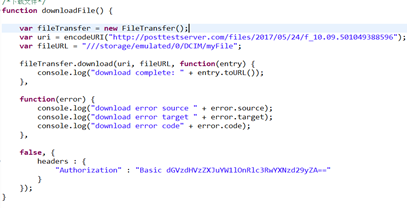
(2)上傳功能
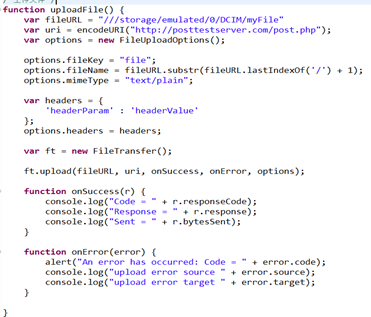
Cordova內建瀏覽器
此外掛用於在Cordova應用程式中開啟Web瀏覽器。
1. 外掛下載
$ cordova plugin add cordova-plugin-inappbrowser
2. 同上個外掛
3. 同上個外掛
4. 建立函式
我們建立的功能將開啟瀏覽器在我們的應用程式。我們將它分配給 ref 變數,我們稍後可以使用它新增事件監聽器。
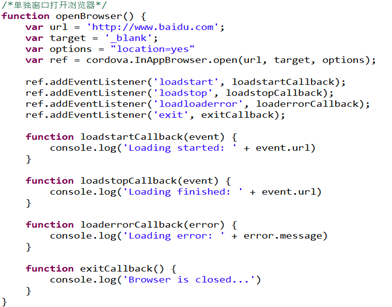
Cordova震動
此外掛用於連線裝置的振動功能。
1. 外掛安裝
$ cordova plugin add cordova-plugin-vibration
2. 新增按鈕

3. 新增事件監聽

4. 建立事件監聽
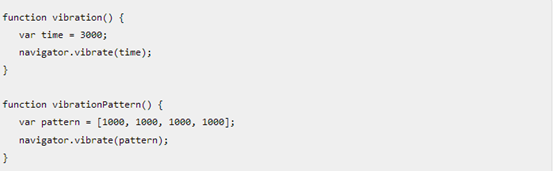
第一個方法功能是使用時間引數,此引數用於設定震動的時間,一旦按下VIBRATION按鈕,裝置將震動3秒。
第二個方法功能是使用pattern引數,此陣列要求裝置震動1秒,然後等待1秒。然後重複該過程。
Cordova地理位置
地理位置用於獲取有關裝置的緯度和經度的資訊。
1. 外掛安裝
$ cordova plugin add cordova-plugin-geolocation
2. 後續操作和函式功能和cordova的加速計和裝置朝向相同,這裡附上功能函式

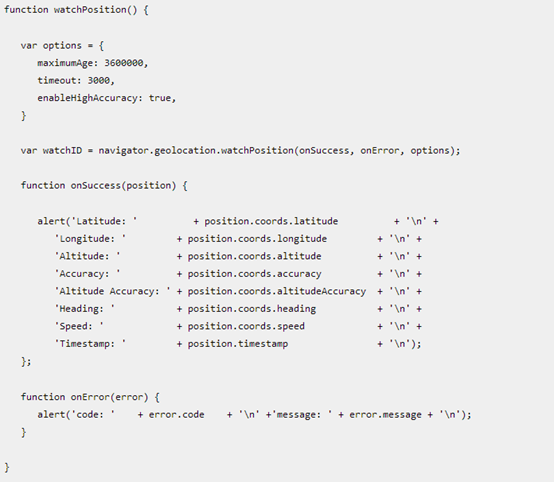
Cordova全球化
此外掛用於獲取有關使用者語言區域語言,日期和時區,貨幣等的資訊。
1. 外掛安裝
$ cordova plugin add cordova-plugin-globalization
2. 建立按鈕

3. 新增事件監聽

4. 新增監聽事件的函式
(1)語言功能
使用 getPreferredLanguage 方法。該函式有兩個引數 onSuccess 和 onError 。
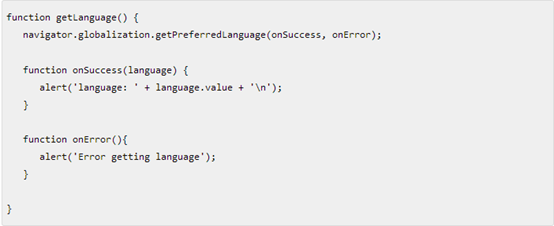
(2)區域功能 使用 getLocaleName 方法
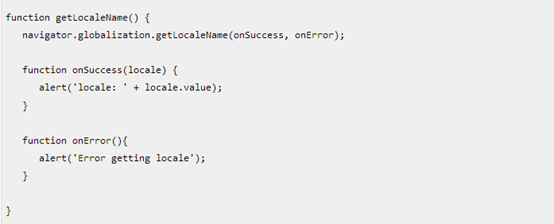
(3)此外該外掛還提供了其他功能的方法
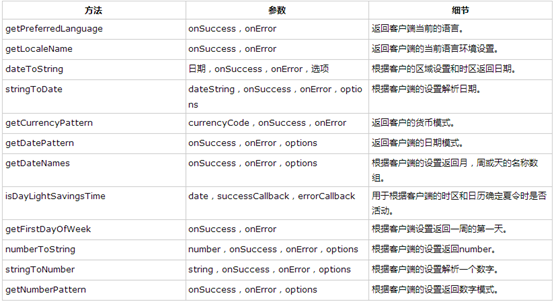
Cordova 二維碼生成和掃描
此外掛用於對二維碼的生成和識別。
1. 外掛安裝
$ cordova plugin add cordova-plugin-barcodescanner
2. 新增按鈕 和時間監聽就略過
3. 新增監聽函式
(1)掃描二維碼功能,呼叫 cordova.plugins.barcodeScanner.scan()方法

該方法有兩個引數,一個是成功的回撥函式,一個是失敗的回撥函式
(2)生成二維碼功能 呼叫 cordova.plugins.barcodeScanner.encode()方法

該方法有四個函式,一個是二維碼型別,一個是生成的資訊,後面的是成功和失敗的回撥函式
Cordova媒體捕獲
此外掛用於訪問裝置的捕獲選項。
1. 外掛安裝
$ cordova plugin add cordova-plugin-media-capture
2. 新增按鈕和事件監聽器和其他外掛一樣,略過
3. 建立捕獲函式
(1)音訊捕獲 使用 captureAudio 方法。 我們使用兩個選項 - limit 將允許每次捕獲操作只記錄一個音訊剪輯, duration 是聲音片段的秒數。
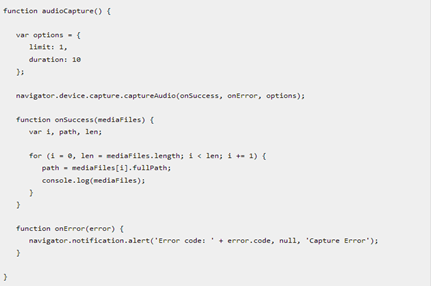
(2)影象捕獲函式
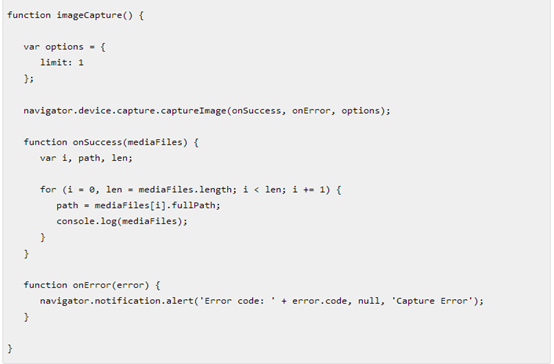
(3)視訊捕獲
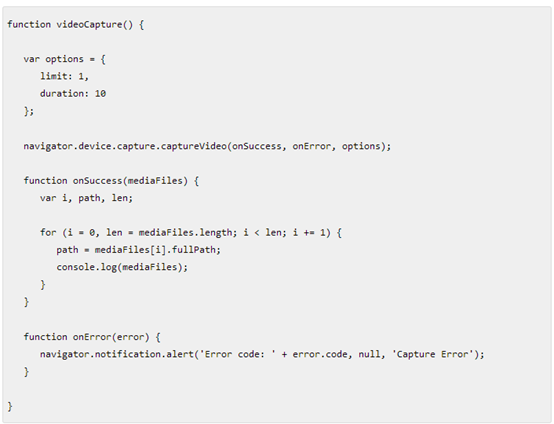
Cordova媒體
Cordova媒體外掛用於在Cordova應用程式中錄製和播放音訊聲音。
由於cordova-plugin-media外掛要求cordova的android 平臺是至少6.1.0以上,而我使用的版本是4.1.1,所以使用的的是 Cordova Streaming Media plugin代替
1. 外掛安裝
$ cordova plugin add cordova-plugin-streaming-media
2. 按鈕和事件監聽略過
3. 建立函式
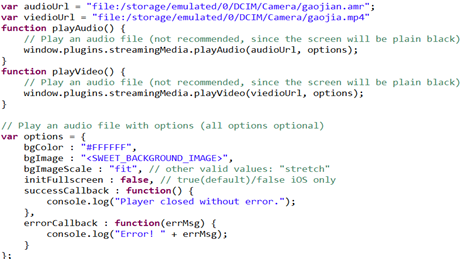
第一個方法是播放音訊功能,第二個方法是播放視屏功能,兩個方法都是相同的引數,一個是播放路徑,一個是播放器的樣式設定。
Cordova自定義外掛流程
述介紹的是cordova官方外掛的使用方法,但有時候我們需要使用自己定義的外掛來滿足專案的業務需求,簡單介紹自定義外掛的流程,以(自定義Dialog為例)。
1. 自定義java類實現 CordovaPlugin 類
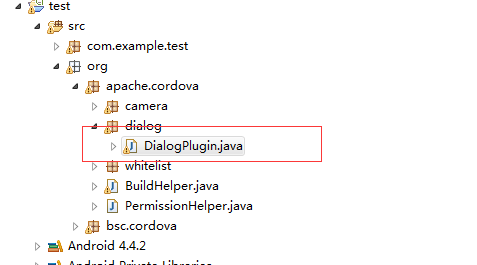
在這個類中必須要重寫execute()方法

Js呼叫外掛後會回撥這個方法,然後根據js傳遞的action去實現我們自己目標,其中引數的意思為:
action:服務名,js傳遞給我們,根據服務名我們來做相應的處理
args :js傳遞的引數,傳遞我們需要的資訊
callbackcontext: 介面回撥,execute()處理完後可以回撥給web,用於監控。比如外掛中的成功和是失敗資訊都是通過此引數來返回。
2. 配置config.xml

其中feature name可以隨便取,param value填的是具體類的位置。
3. Web配置並呼叫
(1)在assets/www/cordova_plugins.js裡面配置
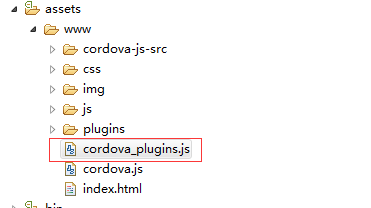
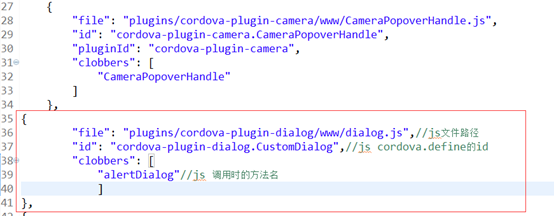
各個註釋圖上已標註解釋。
4. 在該目錄下建立包名和dialog.js檔案
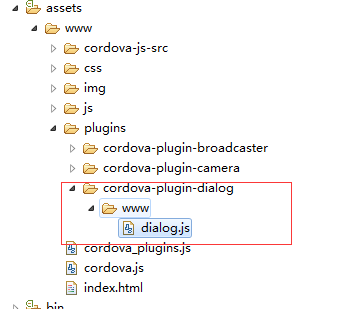
並在dialog.js編輯
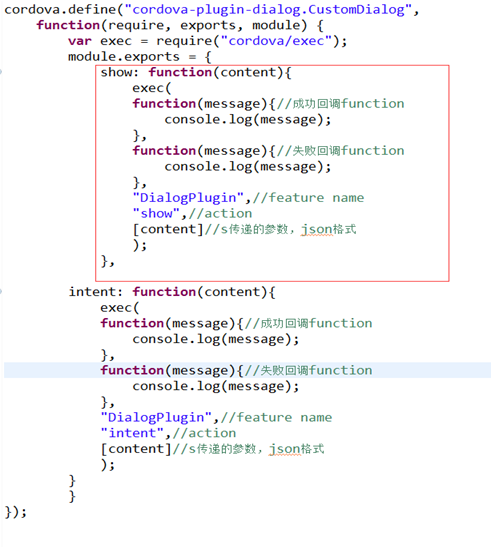
cordova.define 的第一個引數就是cordova_plugins.js裡面定義的id,最主要的是exec方法,引數說明:
引數1:成功回撥function
引數2:失敗回撥function
引數3:feature name,與config.xml中註冊的一致
引數4:呼叫java類時的action
引數5:要傳遞的引數,json格式
5. 配置完就可以呼叫了
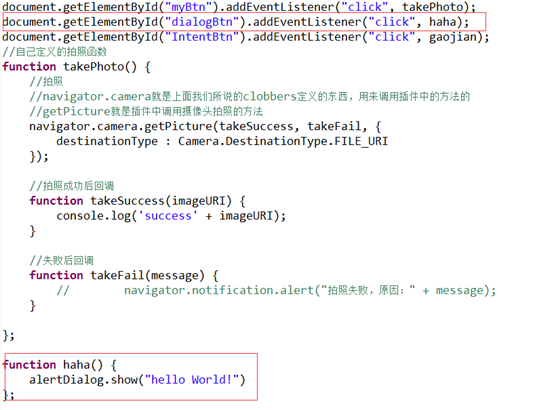
以上就是將Cordova整合到現有框架中的教程,以及Cordova外掛和自定義外掛的使用教程。
